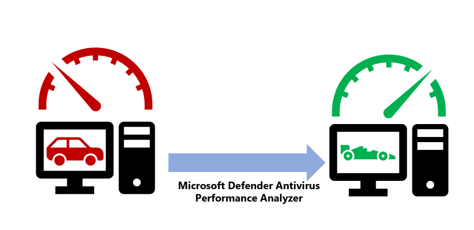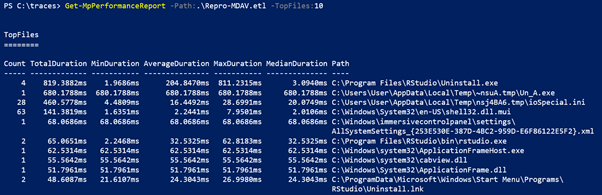Performance Analyzer voor Microsoft Defender Antivirus
Van toepassing op
- Plan 1 voor Microsoft Defender voor Eindpunt
- Plan 2 voor Microsoft Defender voor Eindpunt
- Microsoft Defender Antivirus
Platforms
- Windows
Vereisten
Microsoft Defender Antivirus Performance Analyzer heeft de volgende vereisten:
- Ondersteunde Windows-versies:
- Windows 10
- Windows 11
- Windows Server 2016 en hoger
- Windows Server 2012 R2 (bij onboarding met behulp van een moderne, geïntegreerde oplossing)
- Voor Windows Server 2012 R2 is de Windows ADK (Windows Performance Toolkit) nodig. Windows ADK downloaden en installeren
- Platformversie:
4.18.2108.7of hoger - PowerShell-versie: PowerShell-versie 5.1, PowerShell ISE, externe PowerShell (4.18.2201.10+), PowerShell 7.x (4.18.2201.10+)
Wat is de Microsoft Defender Antivirus Performance Analyzer?
Als apparaten met Microsoft Defender Antivirus prestatieproblemen ondervinden, kunt u prestatieanalyse gebruiken om de prestaties van Microsoft Defender Antivirus te verbeteren. De performance analyzer is een PowerShell-opdrachtregelprogramma waarmee u bestanden, bestandsextensies en processen kunt bepalen die prestatieproblemen kunnen veroorzaken op afzonderlijke eindpunten tijdens antivirusscans. U kunt de informatie die is verzameld door Performance Analyzer gebruiken om prestatieproblemen te beoordelen en herstelacties toe te passen.
Vergelijkbaar met de manier waarop monteurs diagnostische gegevens en service uitvoeren op een voertuig met prestatieproblemen, kan de prestatieanalyse u helpen Microsoft Defender Antivirus-prestaties te verbeteren.
Enkele opties om te analyseren zijn:
- Belangrijkste paden die van invloed zijn op de scantijd
- Belangrijkste bestanden die van invloed zijn op de scantijd
- Belangrijkste processen die van invloed zijn op de scantijd
- Belangrijkste bestandsextensies die van invloed zijn op de scantijd
- Combinaties , bijvoorbeeld:
- belangrijkste bestanden per extensie
- bovenste paden per extensie
- belangrijkste processen per pad
- bovenste scans per bestand
- topscans per bestand per proces
Prestatieanalyse uitvoeren
Het proces op hoog niveau voor het uitvoeren van de prestatieanalyse omvat de volgende stappen:
Voer de performance analyzer uit om een prestatie-opname van Microsoft Defender Antivirus-gebeurtenissen op het eindpunt te verzamelen.
Opmerking
Prestaties van Microsoft Defender Antivirus-gebeurtenissen van het type
Microsoft-Antimalware-Engineworden vastgelegd via de prestatieanalyse.Analyseer de scanresultaten met verschillende opnamerapporten.
Performance Analyzer gebruiken
Als u systeem gebeurtenissen wilt opnemen, opent u PowerShell in de beheerdersmodus en voert u de volgende stappen uit:
Voer de volgende opdracht uit om de opname te starten:
New-MpPerformanceRecording -RecordTo <recording.etl>where
-RecordToparameter specificeert de locatie van het volledige pad waarin het traceringsbestand wordt opgeslagen. Zie Microsoft Defender Antivirus-cmdlets voor meer informatie over cmdlets.Als er processen of diensten zijn die van invloed zijn op de prestaties, reproduceert u de situatie door de relevante taken uit te voeren.
Druk op Enter om de opname te stoppen en op te slaan, of op Ctrl+C om de opname te annuleren.
Analyseer de resultaten met behulp van de parameter van
Get-MpPerformanceReportde performance analyzer. Bij het uitvoeren van de opdrachtGet-MpPerformanceReport -Path <recording.etl> -TopFiles 3 -TopScansPerFile 10krijgt de gebruiker bijvoorbeeld een lijst met top-tien scans voor de drie belangrijkste bestanden die van invloed zijn op de prestaties.Zie New-MpPerformanceRecording en Get-MpPerformanceReport voor meer informatie over opdrachtregelparameters en -opties.
Opmerking
Als u bij het uitvoeren van een opname de foutmelding 'Kan prestatie-opname niet starten omdat Windows Performance Recorder al wordt opgenomen' krijgt, voert u de volgende opdracht uit om de bestaande tracering te stoppen met de nieuwe opdracht: wpr -cancel -instancename MSFT_MpPerformanceRecording.
Gegevens en informatie over prestaties afstemmen
Op basis van de query kan de gebruiker gegevens bekijken voor het aantal scans, de duur (totaal/min/gemiddelde/max/mediaan), het pad, het proces en de reden voor de scan. In de volgende afbeelding ziet u voorbeelduitvoer voor een eenvoudige query van de bovenste 10 bestanden voor scanimpact.
Exporteren en converteren naar CSV en JSON
De resultaten van de performance analyzer kunnen ook worden geëxporteerd en geconverteerd naar een CSV- of JSON-bestand. Dit artikel bevat voorbeelden waarin het proces van 'exporteren' en 'converteren' via voorbeeldcode wordt beschreven.
Vanaf de Defender-versie 4.18.2206.Xkunnen gebruikers informatie over de reden voor het overslaan van scans bekijken onder SkipReason de kolom. Mogelijke waarden zijn:
- Niet overgeslagen
- Optimalisatie (meestal vanwege prestatieredenen)
- Gebruiker overgeslagen (meestal vanwege uitsluitingen van gebruikerssets)
Voor CSV
- Exporteren:
(Get-MpPerformanceReport -Path .\Repro-Install.etl -Topscans 1000).TopScans | Export-CSV -Path .\Repro-Install-Scans.csv -Encoding UTF8 -NoTypeInformation
- Converteren:
(Get-MpPerformanceReport -Path .\Repro-Install.etl -Topscans 100).TopScans | ConvertTo-Csv -NoTypeInformation
Voor JSON
- Converteren:
(Get-MpPerformanceReport -Path .\Repro-Install.etl -Topscans 1000).TopScans | ConvertTo-Json -Depth 1
Om een machineleesbare uitvoer te garanderen voor het exporteren met andere gegevensverwerkingssystemen, wordt aanbevolen om de parameter te gebruiken -Raw voor Get-MpPerformanceReport. Zie de volgende secties voor meer informatie.
Microsoft Defender Antivirus Performance Analyzer naslaginformatie
Tip
Wil je meer weten? Engage met de Microsoft Security-community in onze Tech Community: Microsoft Defender voor Eindpunt Tech Community.